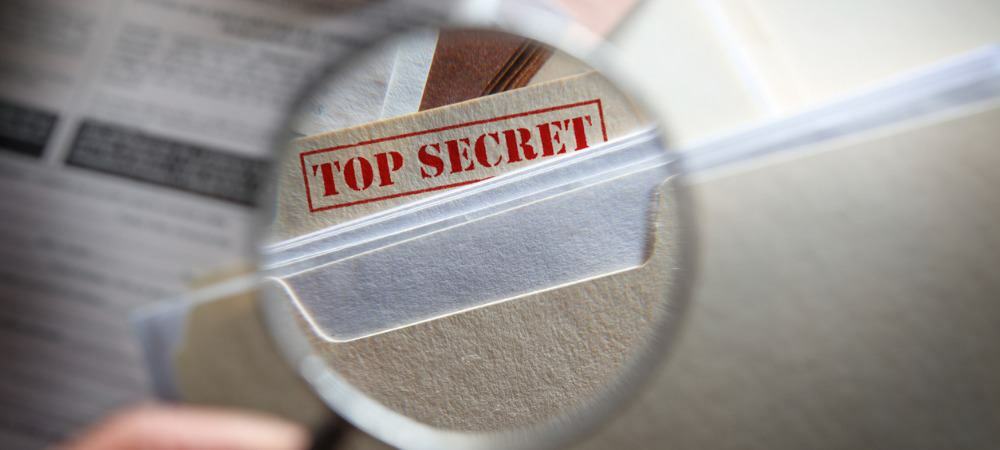Kuinka ottaa Kokoelmat-ominaisuus käyttöön Microsoft Edgessä
Microsoft Microsoftin Reuna Sankari / / April 27, 2020
Viimeksi päivitetty

Uudessa Edgessä on kokoelmaominaisuus, joka on tällä hetkellä beetaversiossa, mutta voit lisätä sen vakaaseen rakenteeseen seuraavien ohjeiden mukaisesti.
Microsoft Edgen Kokoelmat-ominaisuuden avulla voit tallentaa artikkeleita ja muuta web-sisältöä luettavaksi myöhemmin. Se muistuttaa välilehtien tallentamista vanhasta Edgestä. Se on myös samanlainen kuin kolmannen osapuolen palvelut kuten Pocket.
Kokoelmat-ominaisuus on saatavana Edgen beetaversioissa, mutta sen ei ole vielä näkynyt vakaassa rakennuksessa. Upea asia on kuitenkin, että voit ottaa sen käyttöön vakaassa rakennuksessa. Näin voit ottaa käyttöön ja käyttää Kokoelmat-ominaisuutta.
Ota kokoelmat käyttöön Microsoft Edgessä
Ensimmäinen asia, joka sinun on tehtävä, on luoda työpöydän pikakuvake Edgelle. Sinulla on todennäköisesti pikakuvake, kun asennat uuden selaimen.
Mutta jos ei, voit painaa Windows-näppäintä, löytää Microsoft Edge sovellusten luettelossa ja vetää sen työpöydälle.
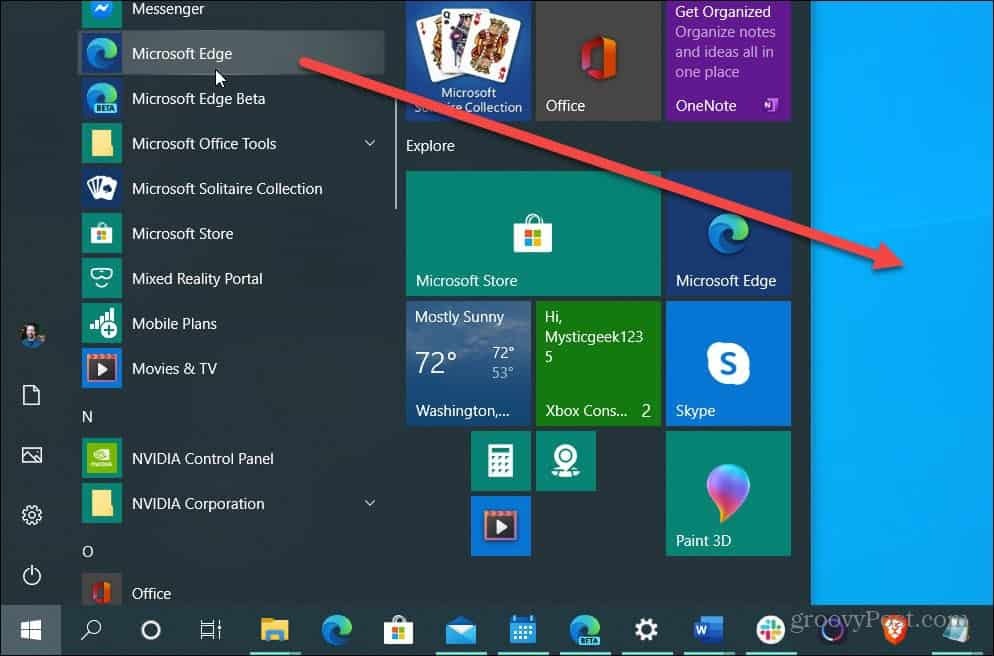
Nyt kun olet perustanut työpöydän pikakuvakkeen, on aika lisätä koodirivi, joka mahdollistaa sen. Napsauta hiiren kakkospainikkeella tekemääsi pikakuvaketta ja valitse ominaisuudet> Oikotie.
Kirjoita sitten seuraava heti Kohde-kenttään ”msede.exe” -merkinnän jälkeen ja napsauta kunnossa. Selvyyden vuoksi tarvitset yhden välilyönnin msede.exe-koodin ja koodin välillä.
enable-ominaisuudet = msEdgeCollections
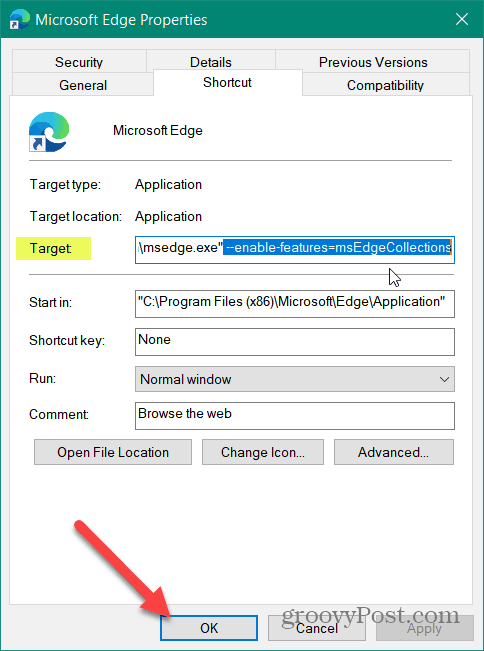
Se siitä. Kun olet syöttänyt koodin, avaa työpöydän kuvake ja sinulla on nyt Kokoelmat-ominaisuus käyttöön. Tiedät, että se onnistuu, kun käynnistät sen ja näet Kokoelmat-painikkeen näytön oikeassa yläkulmassa. Se näkyy käyttäjän profiilikuvakkeen vieressä. Napsauta sitä ja voit alkaa käyttää Kokoelmat-ominaisuutta.
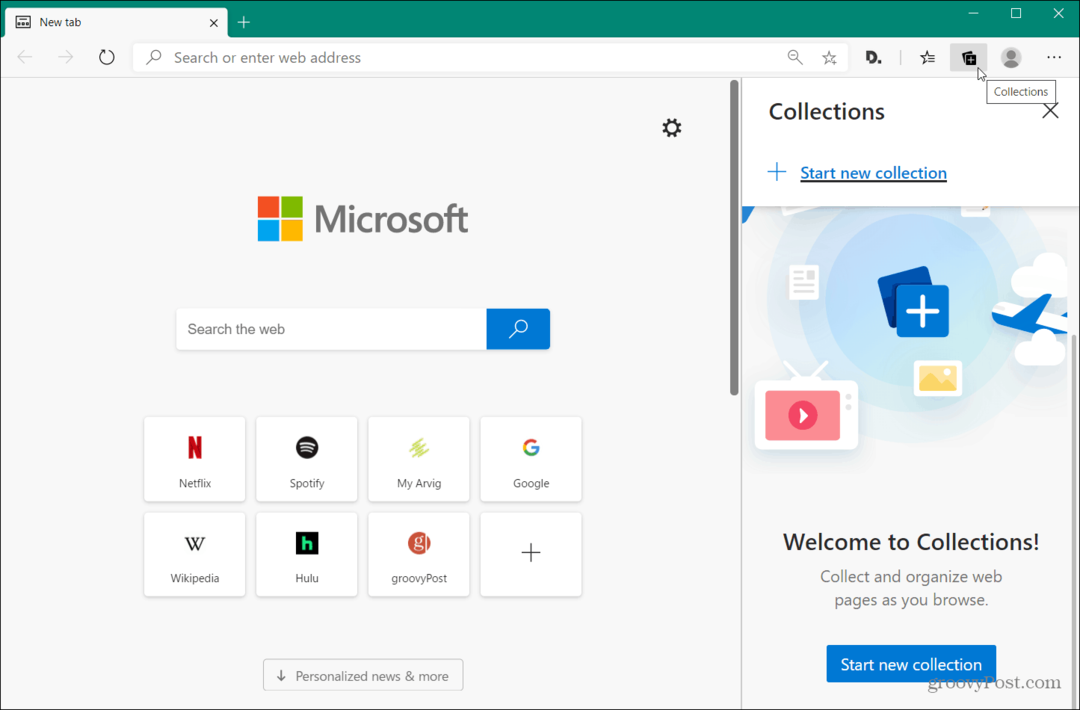
Yhteenvetona
Huomaa, että Kokoelmat-ominaisuus on virallisesti tulossa Microsoft Edgen vakaaseen rakennukseen. Kun se on läpikäynyt testausvaiheen, se otetaan käyttöön käyttäjille, eikä sinun tarvitse muokata työpöydän pikakuvaketta. Mutta jos haluat pysyä Reunan vakaassa rakennuksessa, voit ottaa käyttöön Kokoelmat-ominaisuuden. Meillä on lisätietoja siitä, miten voit käyttää Kokoelmat-ominaisuutta tulevassa viestissä.
Periaatteessa se, mitä teet, on lisätä verkkosivu kokoelmaan, antaa kokoelmalle nimi ja napsauttaa sitten Lisää nykyinen sivu -painiketta.
Muista, että uusi Microsoft Edge on rakennettu Chromiumin kanssa ja että se on todella monialustainen. Se on saatavana Windows 7,8,10 -käyttöjärjestelmään. macOS, Android ja iOS. Selaimen Linux-versio on myös kannella, ja sen pitäisi ilmestyä myöhemmin tänä vuonna.
Jos sinulla ei vielä ole sitä, lue artikkeli aiheesta kuinka asentaa Microsoft Edge. Kun olet asentanut sen, yksi ensimmäisistä asioista, jotka haluat tehdä, on lisää suosikki Google Chrome -laajennuksesi.
Mikä on henkilökohtainen pääoma? 2019 -katsaus mukaan lukien kuinka käytämme sitä rahan hallintaan
Aloitatko ensin sijoittamisesta tai oletko kokenut elinkeinonharjoittaja, Personal Capital tarjoaa jokaiselle jotakin. Tässä on katsaus ...